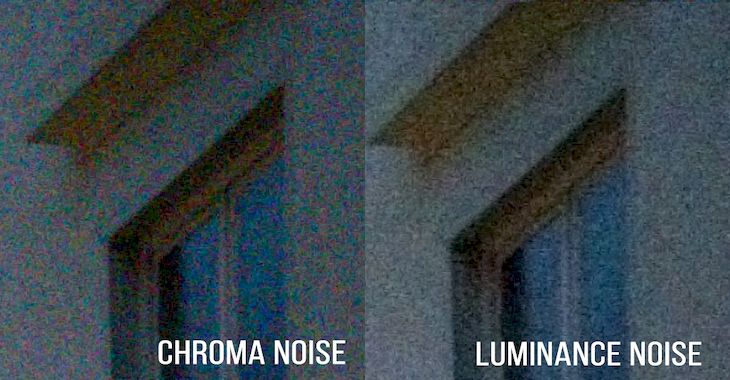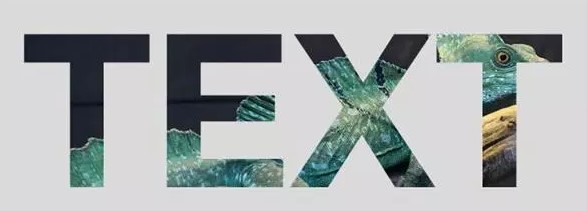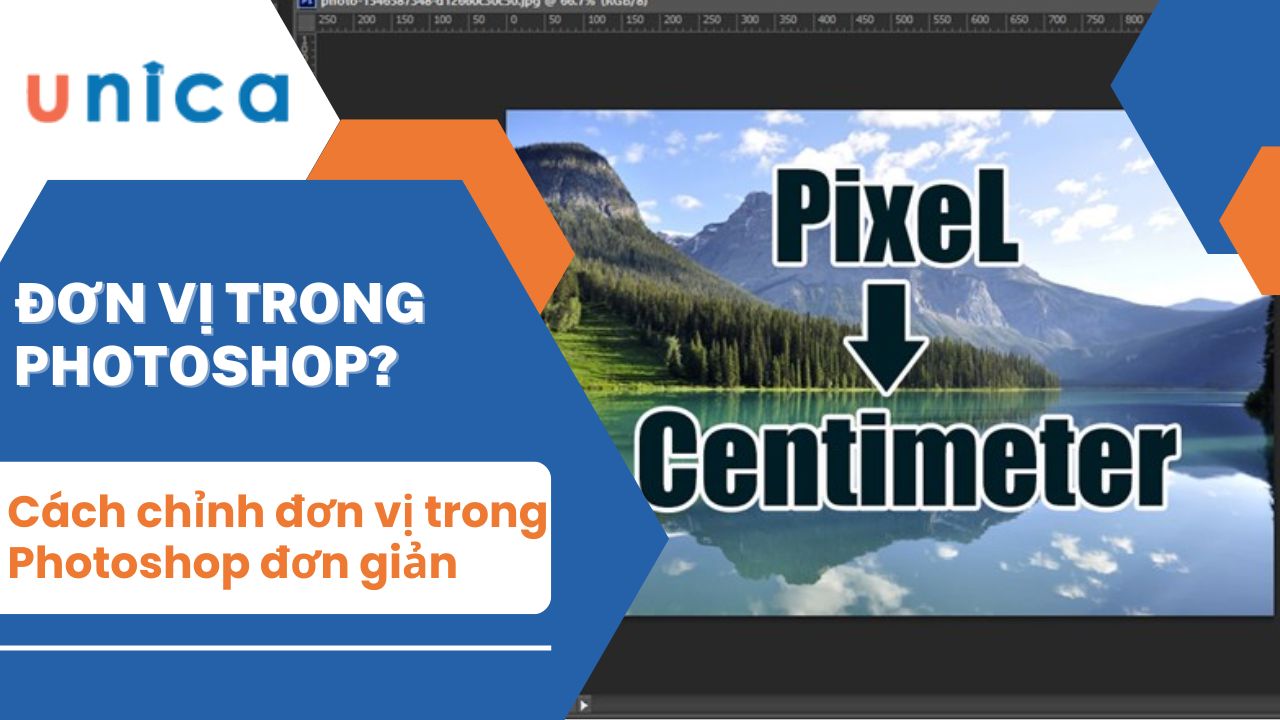Trong quá trình sử dụng Photoshop, chắc chắn đã có lúc bạn thấy bức ảnh có các đối tượng bị nghiêng. Lúc này, bạn rất muốn nắn thẳng ảnh trong Photoshop nhưng không biết cách thực hiện như thế nào? Đừng lo lắng, sau đây Unica sẽ chia sẻ cho bạn cách chỉnh ảnh nghiêng thành thẳng trong Photoshop cực đơn giản. Đây chắc chắn sẽ là chủ đề được nhiều bạn đang học photoshop online quan tâm nên hãy tham khảo ngay nhé!
Thế nào là ảnh bị nghiêng?
Những bức ảnh bị nghiêng là những bức ảnh bị lệch sang trái hoặc sang phải. Điều này làm bạn khó chịu khi mà bạn đang đứng trước một background cực đẹp và người chụp thiếu kinh nghiệm cho ra những bức hình bị nghiêng không được cân xứng. Cụ thể cách chỉnh đầu bị nghiêng trong photoshop cùng tìm hiểu nhé!

Chỉnh ảnh bị nghiêng bằng photoshop
Cách chỉnh ảnh nghiêng thành thẳng trong Photoshop
Có rất nhiều cách chỉnh thẳng hình trong Photoshop, trong nội dung bài viết sau chúng tôi sẽ hướng dẫn cho bạn 2 cách làm thẳng ảnh trong Photoshop, hãy lưu lại ngay nhé.
Cách chỉnh ảnh bị nghiêng với công cụ Strainghten
Dưới đây là gợi ý các thao tác cụ thể để chỉnh thẳng ảnh trong photoshop. Cùng theo dõi nhé!
- Bước 1: Chọn công cụ thước đo theo bảng điều khiển công cụ để chỉnh ảnh nghiêng thành thẳng online. Theo mặc định, nó ẩn sau công cụ Eyedropper, do đó, bạn hãy nhấp vào công cụ Eyedropper và giữ nút chuột của bạn 1 đến 2 giây, đến khi hiện ra một menu mới. Sau đó, bạn hãy chọn công cụ Ruler Tool từ danh sách.
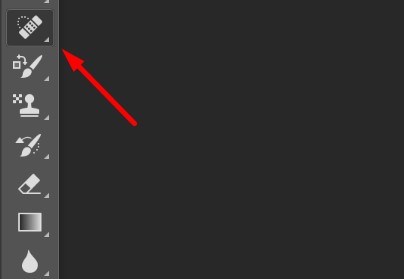
Ruler Tool
- Bước 2: Bước này bạn sẽ di chuyển và bấm chuột để làm điểm chuẩn cho hình thẳng hơn. Hãy cố gắng tìm một điểm trong hình ảnh của bạn cần được làm thẳng, hoặc theo chiều ngang, chiều dọc, với công cụ Ruler Tool được lựa chọn, nhấp và kéo dọc theo cạnh của nó.
Ví dụ, bạn có một bức ảnh mà mái nhà của tòa nhà bị nghiêng, bạn chỉ cần bấm vào phía bên trái của mái nhà và giữ nút chuột xuống, kéo qua bên phải. Khi kéo, bạn sẽ thấy một đường kẻ mỏng xuất hiện giữa điểm bắt đầu và điểm kết thúc.
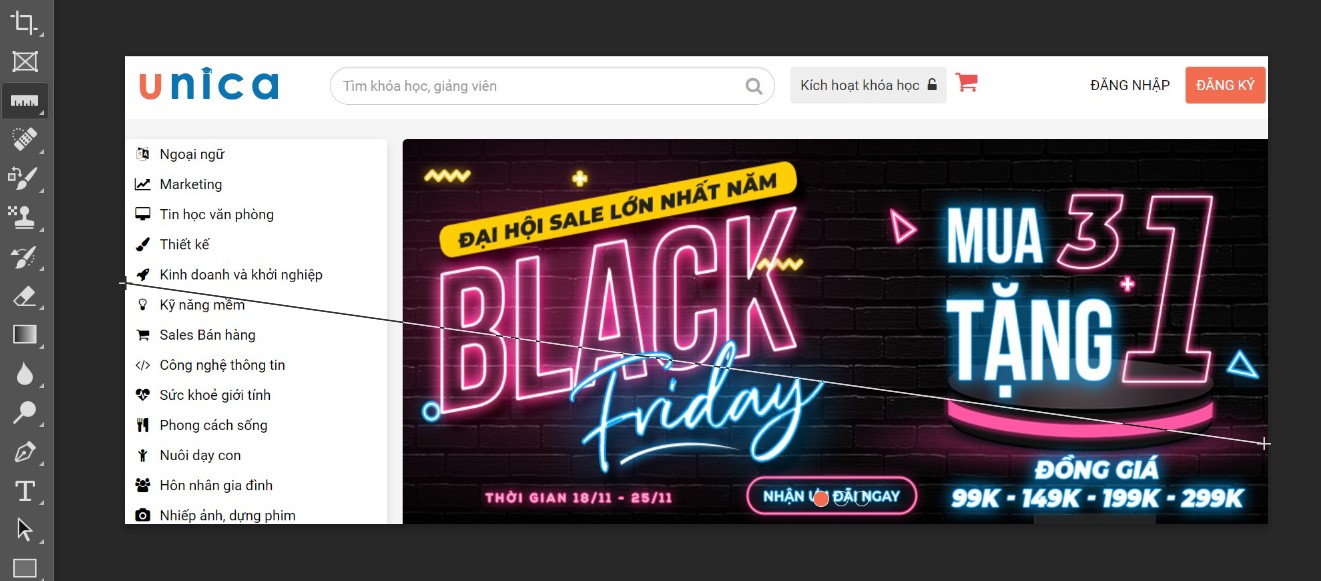
Đường kẻ mỏng
- Bước 3: Chọn tab Image > Chọn mục Image Rotation > Bấm chọn Arbitrary.
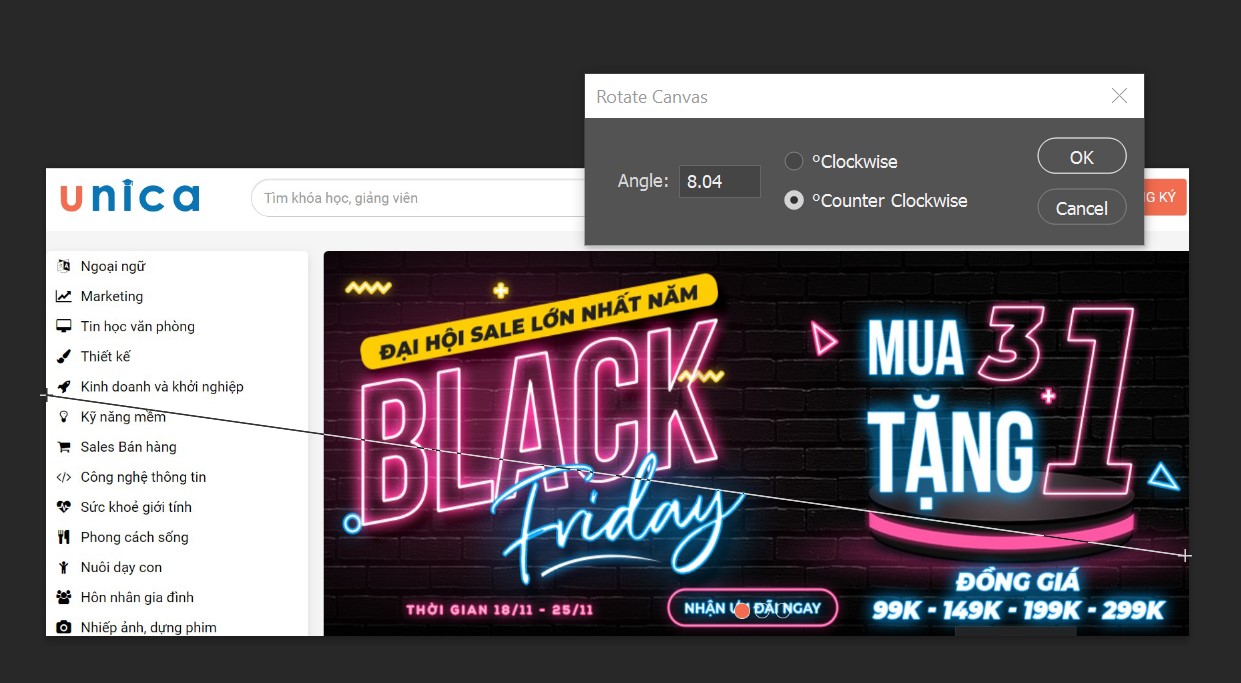
Chọn Arbitrary
- Bước 4: Hộp thoại Rotate Canvas hiện lên > Nhấn nút OK.
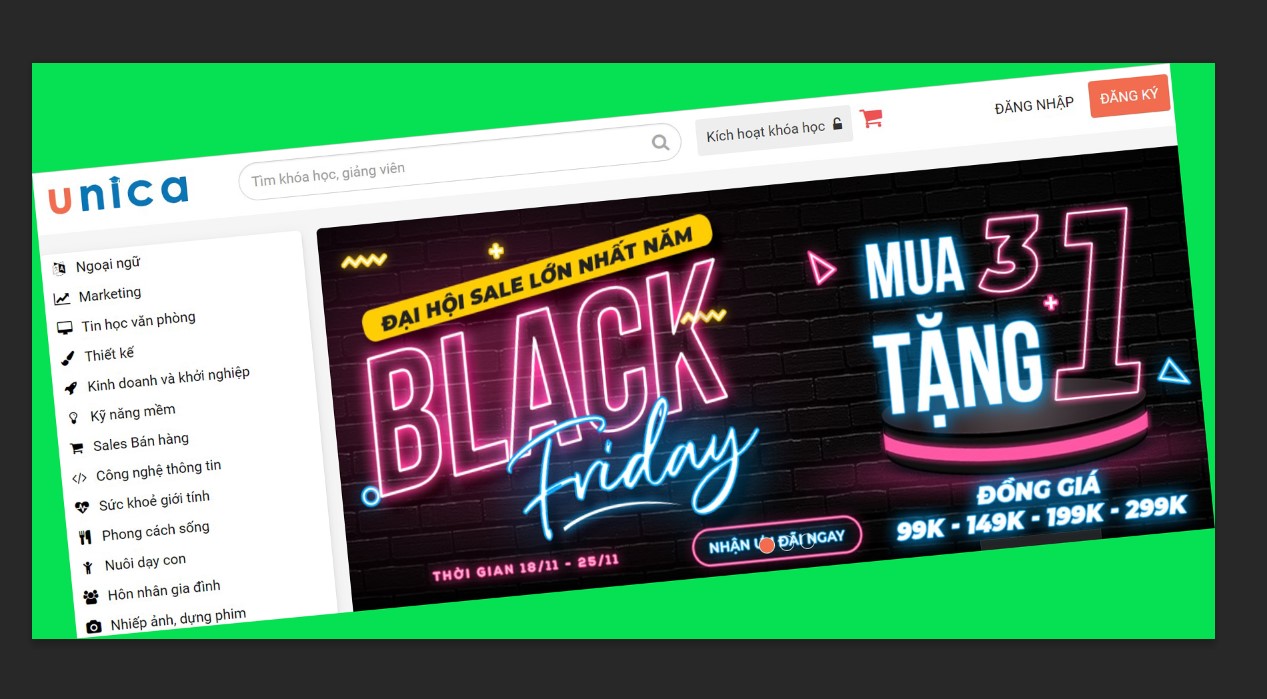
Nhấn ok
- Bước 5: Chọn Crop > Tiếp theo thực hiện chỉnh sửa cho phù hợp.
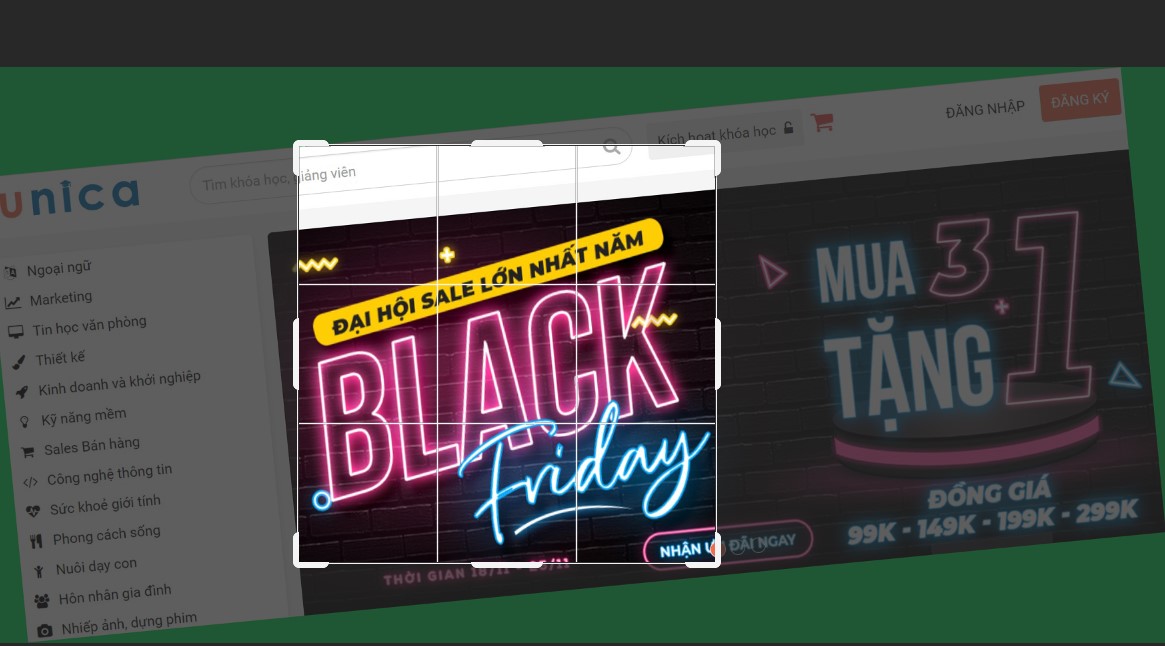
Chọn Crop
- Bước 6: Nhấn vào dấu tích V hoặc Enter để thực hiện chỉnh ảnh nghiêng thằng thẳng.
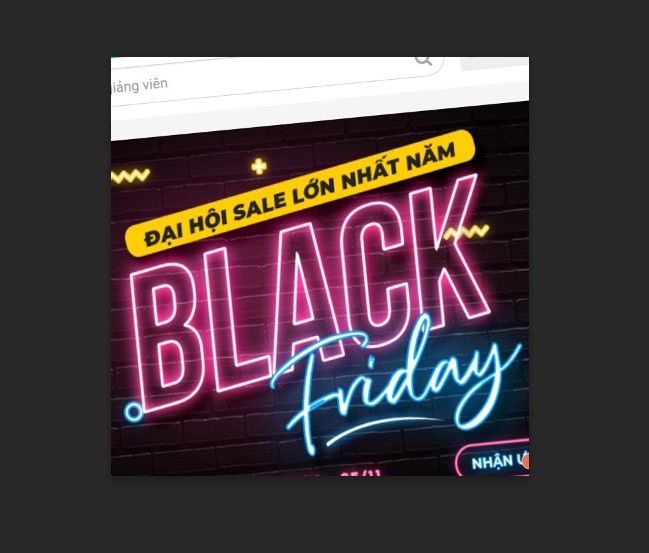
Hoàn thành chỉnh độ nghiêng của ảnh trong photoshop
>>> Xem thêm: Cách khử răng cưa trong Photoshop chỉ trong một nốt nhạc
Thành thạo Photoshop tại nhà với khóa học Photoshop Online đang bán chạy nhất. Khóa học giúp bạn thành thạo Layer, Liquify, Easer, Brush, blend... .Đăng ký ngay.

Nắn thẳng ảnh trong photoshop bằng công cụ Ruler Tool để Crop
Ngoài công cụ Strainghten thì bạn cũng có thể sử dụng Ruler Tool để chỉnh ảnh nghiêng thành thẳng trong Photoshop. Đối với phương pháp nắn chỉnh ảnh này thì cách thực hiện như sau:
- Bước 1: Đầu tiên, mở phần mềm Photoshop, sau đó nhấp chuột phải chọn Eyedropper Tool => Chọn công cụ Ruler Tool.
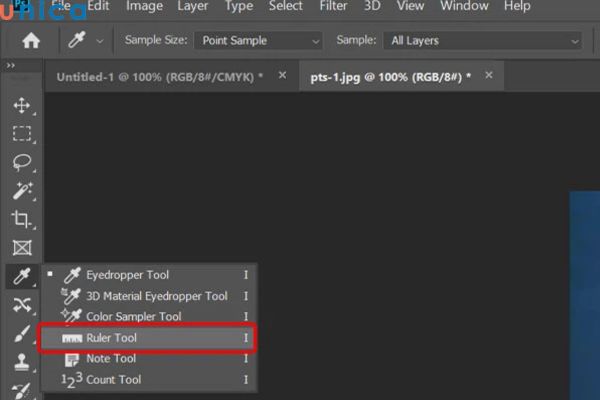
Chọn Ruler Tool trong Photoshop
- Bước 2: Tiếp theo, bạn dùng chuột vẽ một đường nghiêng song song với bức hình đã tải lên trên Photoshop để nắn thẳng. Để vẽ đường thẳng song song với bức hình, bạn giữ phím Shift và kéo chuột trên ảnh là được.
- Bước 3: Tiếp theo tại giao diện, bạn chọn mục Tab Image => Tiếp tục chọn mục Image Rotation => Chọn Arbitrary.
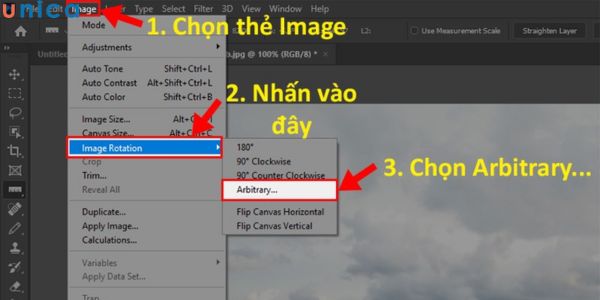
Chon Tab Image => chọn Image Rotation
- Bước 4: Tại hộp thoại Rotate Canvas hiện lên => Chọn OK.
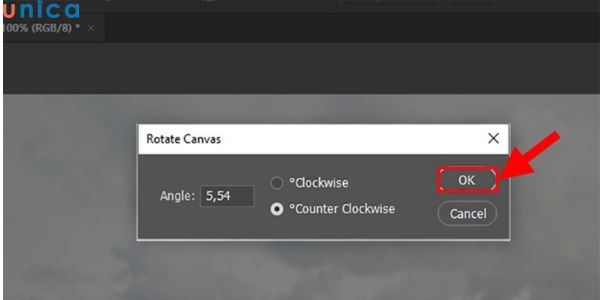
Tại giao diện Rotate Canvas chọn Ok
- Bước 5: Tiếp theo tại thanh công cụ chọn Crop => Thực hiện nắn chỉnh ảnh nghiêng thành thẳng sao cho đúng với mong muốn.
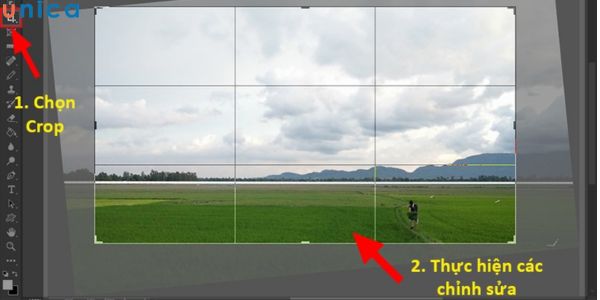
Chọn Crop và thực hiện các chỉnh sửa
- Bước 6: Sau khi đã chỉnh ảnh xong, bạn nhấn dấu tích V hoặc nhấn phím Enter để lưu quá trình chỉnh sửa ảnh vừa xong.
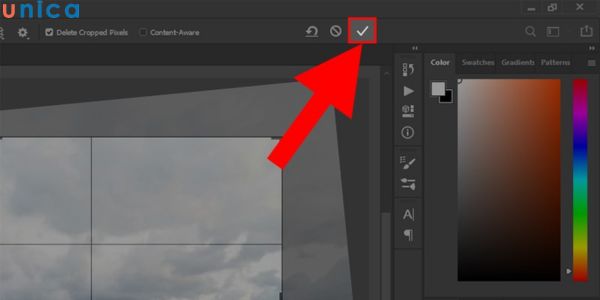
Chọn dấu tích để kết thúc quá trình chỉnh ảnh nghiêng thành thẳng
Chỉnh độ nghiêng của ảnh trong photoshop bằng công cụ Transform
Nếu bạn không muốn sử dụng những công cụ trên để nắn chỉnh ảnh trong Photoshop thì bạn cũng có thể áp dụng cách chỉnh ảnh bị lệch trong photoshop bằng công cụ Transform. Sau đây là hướng dẫn chi tiết từng bước thực hiện cho bạn tham khảo:
- Bước 1: Mở Photoshop sau đó nhấn tổ hợp Ctrl + O để chèn ảnh cần chỉnh độ nghiêng vào Photoshop.
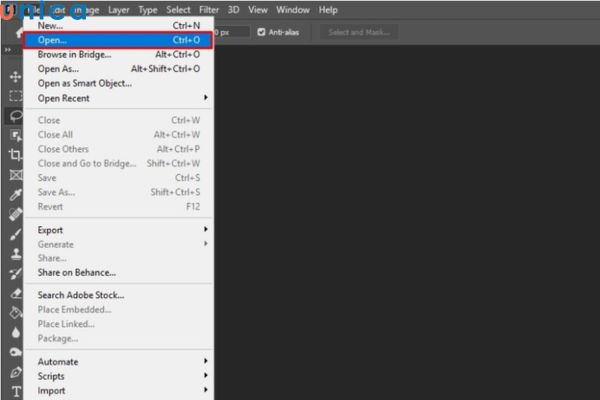
Nhấn Ctrl + O để chèn ảnh vào Photoshop
- Bước 2: Sau khi đã chèn ảnh xong, tiếp theo bạn chọn File => Chọn Free Transform (hoặc sử dụng phím tắt Ctrl +T).

Chọn File => Chọn Free Transform
- Bước 3: Tại giao diện màn hình có khung bao quanh, bạn đưa chuột vào các góc cho đến khi chuột biến thành mũi tên 2 chiều. Lúc này, bạn nhấn giữa chuột trái để xoay đối tượng trong photoshop qua bên phải, khi xoay thì ảnh sẽ nghiêng theo.

Nhấn giữa chuột trái để xoay ảnh
- Bước 4: Nếu không quan sử dụng chuột để điều chỉnh độ nghiêng của ảnh thì bạn có thể nhập thông tin để điều chỉnh ảnh. Khi nhập thông tin bạn cần lưu ý: Số dương (+) sẽ xoay qua phải và số âm (-) thì sẽ xoay qua trái.
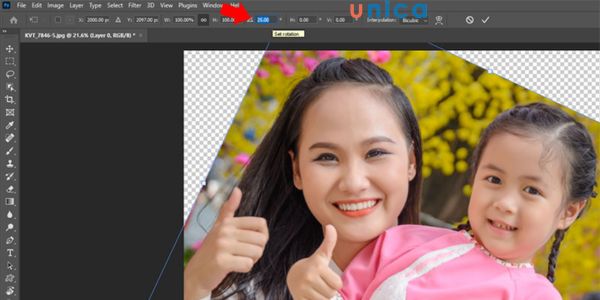
Thay đổi thông số để chỉnh ảnh nghiêng thành thẳng
Trong một số trường hợp, sau khi xoay đối tượng, bạn cần dùng phần mềm thay đổi kích thước ảnh để giảm dung lượng của ảnh. Việc này sẽ giúp quá trình chia sẻ ảnh thuận lợi hơn. Tốc độ tải trang cũng sẽ nhanh hơn khi dung lượng ảnh thấp.
Tổng kết
Với những bước đơn giản về cách chỉnh ảnh nghiêng thành thẳng trong Photoshop, chúng tôi hy vọng rằng các bạn đang theo học photoshop và sẽ áp dụng thành công vào thực tế và cho ra đời những bức ảnh đẹp xuất sắc. Qua đó bạn có thể tự tin thực hiện thao tác nắn thẳng ảnh trong photoshop.